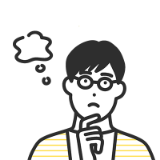企業配下の講師の一覧を表示します。マイページから講師管理をクリックします。
各権限で可能な内容の説明は以下の表をご覧ください。
| 権限/利用機能 | 講座作成・編集 | グループ作成・編集 | 講師登録 | 売上管理 | 講師一覧に表示 |
| 管理者 | ◯ | ◯ | ◯ | 全体 | 表示 |
| 講師/グループ作成・編集 | X | ◯ | ◯ | ※1グループ内 | 表示 |
| 講座作成・担当講師変更 | ◯※2 | X | X | ※1グループ内 | 表示 |
| 売上管理 | X | X | X | 全体 | 表示 |
| 非講師 | X | X | X | ※グループ内 | 非表示 |
※1 グループのリーダーと設定されていればグループ内サマリを閲覧可能
※2 各講座に設定できる講座責任者になるには「講座作成・担当講師変更」権限が必要
※2 予約変更依頼を出せるのは講座責任者のみ
メンバー
講師名が表示されます。名前左のメールアイコンクリックでメッセージを送ることができます。
管理者権限
企業アカウントと同等の権限を持ちます。
有効にする場合はチェックを入れます。
チェックを入れると全権限を有することになるので、講師/グループ作成・編集権限、講座作成・担当講師変更権限、売上管理のチェックを入れることができなくなります。
非講師はチェック可能です。
講師・グループ作成・編集権限
講師の登録・グループの作成およびグループのメンバーの追加・削除権限を持ちます。
有効にする場合はチェックを入れます。
講座作成・担当講師変更権限
講座を作成・編集できる権限です。担当講師の変更依頼を出したりすることができます。企業アカウントが講座を作成するときに講座責任者を設定しなければならない。講師・グループ作成・編集権限にチェックが入っているメンバーが講座責任者になることができます。有効にする場合はチェックを入れます。
売上管理
全体の売上サマリを見ることができます。有効にする場合は売上管理にチェックを入れます。
非講師
講師として表示させないアカウントです。有効にする場合はチェックを入れます。